안녕하세용! Flutter 에서 Dialog, DatePicker, TimePicker, SnackBar 를 사용하여 화면에 띄워주는 방법과
터치 이벤트를 구현할 때 사용하는 GestureDetector / InkWell 위젯을 사용하는 방법 입니다.
Dialog, DatePicker, TimePicker, SnackBar 는 TextButton 위젯을 통해 클릭 시 해당 창을 띄워줬습니당!

1. ShowPopPage.dart
ShowPopPage.dart 파일을 만들어 구현해 주었습니당. 전체 소스입니당 😬
import 'package:flutter/material.dart';
import 'package:flutter_application_1/MainPage.dart';
import 'package:fluttertoast/fluttertoast.dart';
class ShowPopPage extends StatefulWidget {
const ShowPopPage({Key? key}) : super(key: key);
@override
_ShowPopPageState createState() => _ShowPopPageState();
}
class _ShowPopPageState extends State<ShowPopPage> {
@override
Widget build(BuildContext context) {
return Scaffold(
appBar: AppBar(
title: Text('ShowPopPage'),
),
body: Column(
children: [
TextButton(
onPressed: () {
showDialogPop();
},
child: Container(
height: 50,
margin: const EdgeInsets.all(10.0),
padding: const EdgeInsets.only(
left: 15,
),
decoration: BoxDecoration(
border: Border.all(
width: 3,
color: Colors.amberAccent,
)),
alignment: Alignment.centerLeft,
child: Text(
'Dialog 띄우기',
),
),
),
TextButton(
onPressed: () {
showDatePickerPop();
},
child: Container(
height: 50,
margin: const EdgeInsets.all(10.0),
padding: const EdgeInsets.only(
left: 15,
),
decoration: BoxDecoration(
border: Border.all(
width: 3,
color: Colors.amberAccent,
)),
alignment: Alignment.centerLeft,
child: Text(
'DatePicker 띄우기',
),
),
),
TextButton(
onPressed: () {
showTimePickerPop();
},
child: Container(
height: 50,
margin: const EdgeInsets.all(10.0),
padding: const EdgeInsets.only(
left: 15,
),
decoration: BoxDecoration(
border: Border.all(
width: 3,
color: Colors.amberAccent,
)),
alignment: Alignment.centerLeft,
child: Text(
'TimePicker 띄우기',
),
),
),
Container(
height: 50,
margin: const EdgeInsets.all(10.0),
padding: const EdgeInsets.only(
left: 15,
),
decoration: BoxDecoration(
border: Border.all(
width: 3,
color: Colors.amberAccent,
)),
alignment: Alignment.centerLeft,
child: Builder(
builder: (context) => TextButton(
onPressed: () {
final snackBar = SnackBar(
content: Text('나는 스낵바'),
action: SnackBarAction(
onPressed: () {},
label: '취소',
),
);
Scaffold.of(context).showSnackBar(snackBar);
},
child: Text('Show SnackBar'),
),
),
),
GestureDetector(
//클릭 시 아무효과가 없음
onTap: () {},
child: Container(
height: 50,
margin: const EdgeInsets.all(10.0),
padding: const EdgeInsets.only(
left: 15,
),
decoration: BoxDecoration(
border: Border.all(
width: 3,
color: Colors.amberAccent,
)),
alignment: Alignment.centerLeft,
child: Text(
'GestureDetector 사용하기',
),
),
),
InkWell(
//클릭 시 물결 효과
onTap: () {},
child: Container(
height: 50,
margin: const EdgeInsets.all(10.0),
padding: const EdgeInsets.only(
left: 15,
),
decoration: BoxDecoration(
border: Border.all(
width: 3,
color: Colors.amberAccent,
)),
alignment: Alignment.centerLeft,
child: Text(
'InkWell 사용하기',
),
),
),
],
),
);
}
/* Dialog 띄우기 */
void showDialogPop() {
showDialog(
context: context,
barrierDismissible:
false, //다이얼로그 바깥을 터치 시에 닫히도록 하는지 여부 (true: 닫힘, false: 닫히지않음)
builder: (BuildContext context) {
return AlertDialog(
title: Text(
//제목 정의
'제목이 들어갑니다.',
),
content: SingleChildScrollView(
//내용 정의
child: ListBody(
children: <Widget>[
Text(
'Alert Dialog 입니다.',
),
Text(
'😀😃😄😁😆😊.',
),
],
),
),
actions: <Widget>[
//버튼 정의
TextButton(
onPressed: () {
Navigator.push(
// 새로운 화면 호출
context,
MaterialPageRoute(builder: (context) => MainPage()),
);
},
child: Text(
'확인',
),
),
TextButton(
onPressed: () {
Navigator.of(context).pop(); // 현재 화면을 종료하고 이전 화면으로 돌아가기
},
child: Text(
'취소',
),
),
],
);
},
);
}
/* DatePicker 띄우기 */
void showDatePickerPop() {
Future<DateTime?> selectedDate = showDatePicker(
context: context,
initialDate: DateTime.now(), //초기값
firstDate: DateTime(2020), //시작일
lastDate: DateTime(2022), //마지막일
builder: (BuildContext context, Widget? child) {
return Theme(
data: ThemeData.dark(), //다크 테마
child: child!,
);
},
);
selectedDate.then((dateTime) {
Fluttertoast.showToast(
msg: dateTime.toString(),
toastLength: Toast.LENGTH_LONG,
//gravity: ToastGravity.CENTER, //위치(default 는 아래)
);
});
}
/* TimePicker 띄우기 */
void showTimePickerPop() {
Future<TimeOfDay?> selectedTime = showTimePicker(
context: context,
initialTime: TimeOfDay.now(),
);
selectedTime.then((timeOfDay) {
Fluttertoast.showToast(
msg: timeOfDay.toString(),
toastLength: Toast.LENGTH_LONG,
//gravity: ToastGravity.CENTER, //위치(default 는 아래)
);
});
}
}
Dialog 사용하기
/* Dialog 띄우기 */
void showDialogPop() {
showDialog(
context: context,
barrierDismissible:
false, //다이얼로그 바깥을 터치 시에 닫히도록 하는지 여부 (true: 닫힘, false: 닫히지않음)
builder: (BuildContext context) {
return AlertDialog(
title: Text(
//제목 정의
'제목이 들어갑니다.',
),
content: SingleChildScrollView(
//내용 정의
child: ListBody(
children: <Widget>[
Text(
'Alert Dialog 입니다.',
),
Text(
'😀😃😄😁😆😊.',
),
],
),
),
actions: <Widget>[
//버튼 정의
TextButton(
onPressed: () {
Navigator.push(
// 새로운 화면 호출
context,
MaterialPageRoute(builder: (context) => MainPage()),
);
},
child: Text(
'확인',
),
),
TextButton(
onPressed: () {
Navigator.of(context).pop(); // 현재 화면을 종료하고 이전 화면으로 돌아가기
},
child: Text(
'취소',
),
),
],
);
},
);
}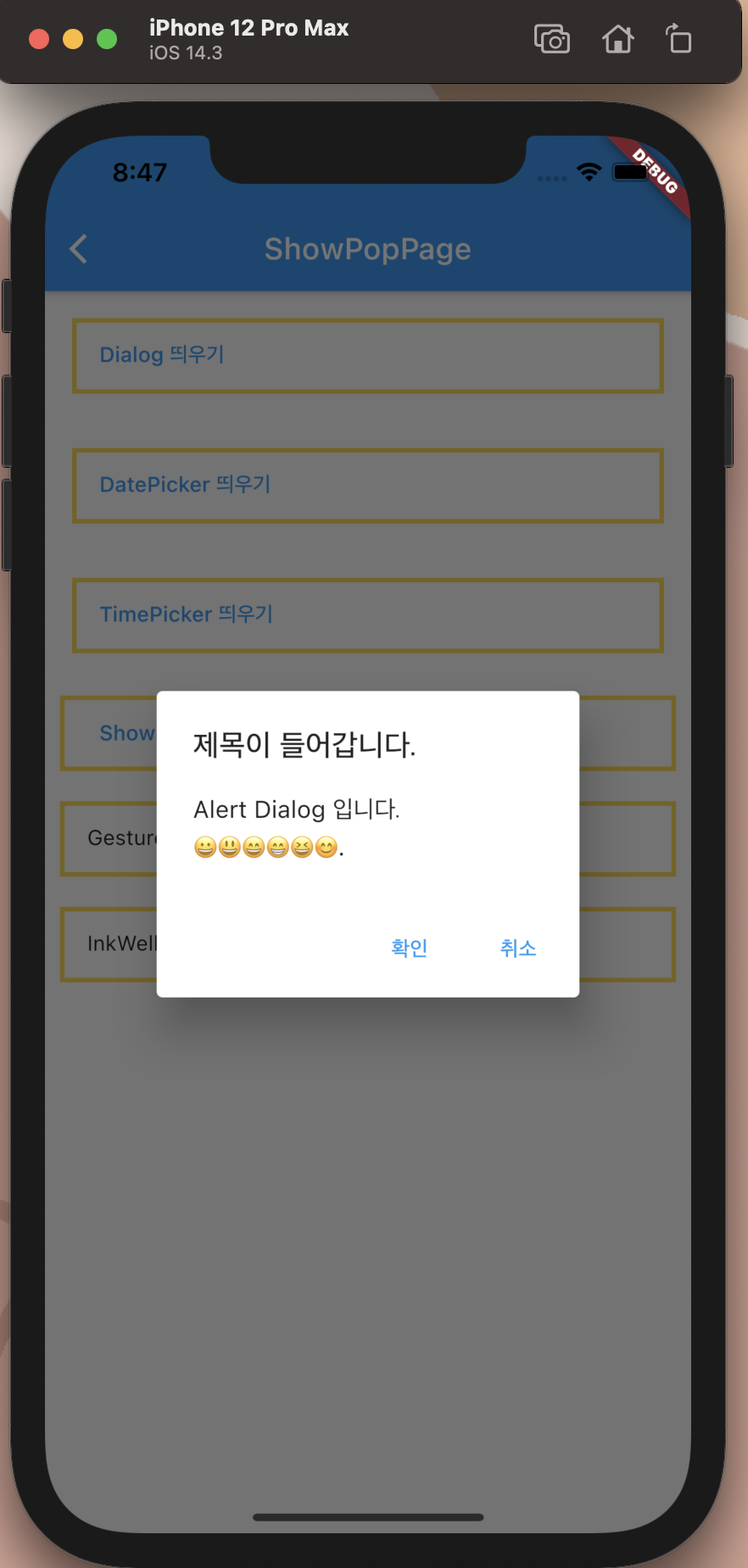
DatePicker 사용하기
/* DatePicker 띄우기 */
void showDatePickerPop() {
Future<DateTime?> selectedDate = showDatePicker(
context: context,
initialDate: DateTime.now(), //초기값
firstDate: DateTime(2020), //시작일
lastDate: DateTime(2022), //마지막일
builder: (BuildContext context, Widget? child) {
return Theme(
data: ThemeData.dark(), //다크 테마
child: child!,
);
},
);
selectedDate.then((dateTime) {
Fluttertoast.showToast(
msg: dateTime.toString(),
toastLength: Toast.LENGTH_LONG,
//gravity: ToastGravity.CENTER, //위치(default 는 아래)
);
});
}
TimePicker 사용하기
/* TimePicker 띄우기 */
void showTimePickerPop() {
Future<TimeOfDay?> selectedTime = showTimePicker(
context: context,
initialTime: TimeOfDay.now(),
);
selectedTime.then((timeOfDay) {
Fluttertoast.showToast(
msg: timeOfDay.toString(),
toastLength: Toast.LENGTH_LONG,
//gravity: ToastGravity.CENTER, //위치(default 는 아래)
);
});
}
}
SnackBar 사용하기
Container(
height: 50,
margin: const EdgeInsets.all(10.0),
padding: const EdgeInsets.only(
left: 15,
),
decoration: BoxDecoration(
border: Border.all(
width: 3,
color: Colors.amberAccent,
)),
alignment: Alignment.centerLeft,
child: Builder(
builder: (context) => TextButton(
onPressed: () {
final snackBar = SnackBar(
content: Text('나는 스낵바'),
action: SnackBarAction(
onPressed: () {},
label: '취소',
),
);
Scaffold.of(context).showSnackBar(snackBar);
},
child: Text('Show SnackBar'),
),
),
),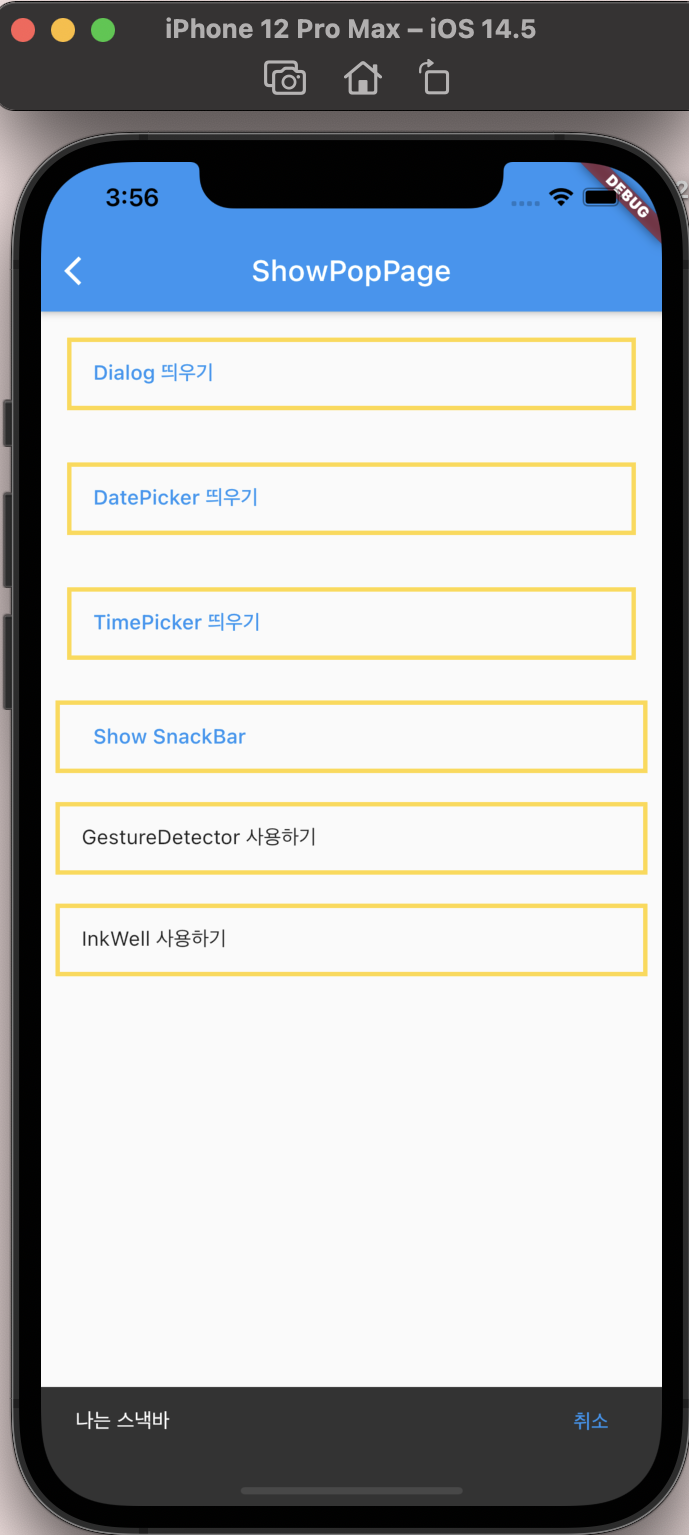
터치 이벤트 - GestureDetector / InkWell 위젯
GestureDetector / InkWell 위젯은 둘 다 터치 이벤트를 구현하고 싶을 때 사용하는데요, 클릭 시 나타나는 효과가 다릅니당.
GestureDetector( //클릭 시 아무효과가 없음
onTap: () { ... }
child: ...,
),
InkWell( //클릭 시 물결 효과
onTap: () { ... }
child: ...,
),
GestureDetector(
//클릭 시 아무효과가 없음
onTap: () {},
child: Container(
height: 50,
margin: const EdgeInsets.all(10.0),
padding: const EdgeInsets.only(
left: 15,
),
decoration: BoxDecoration(
border: Border.all(
width: 3,
color: Colors.amberAccent,
)),
alignment: Alignment.centerLeft,
child: Text(
'GestureDetector 사용하기',
),
),
),
InkWell(
//클릭 시 물결 효과
onTap: () {},
child: Container(
height: 50,
margin: const EdgeInsets.all(10.0),
padding: const EdgeInsets.only(
left: 15,
),
decoration: BoxDecoration(
border: Border.all(
width: 3,
color: Colors.amberAccent,
)),
alignment: Alignment.centerLeft,
child: Text(
'InkWell 사용하기',
),
),
),
감사합니다용~

728x90
반응형
'📘 Flutter' 카테고리의 다른 글
| [Flutter] Future 를 사용한 Http 통신, ScrollController 를 사용한 최상단/최하단 강제 스크롤 (0) | 2021.08.10 |
|---|---|
| [Flutter] TextField 사용하기 (3) | 2021.07.07 |
| [Flutter] 탭바(TabBar) 사용하기 (0) | 2021.07.06 |
| [Flutter] CarouselSlider (2) | 2021.06.27 |
| [Flutter] 카드(Card) 위젯 사용하기 (0) | 2021.06.27 |